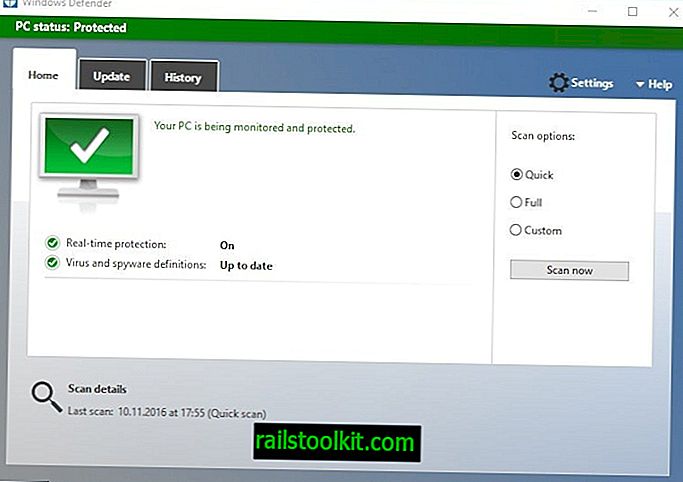Manau, mes visi pasiekiame taškus, kur mūsų naudojama interneto naršyklė neteikia norimų rezultatų. Galbūt jis nėra paleistas, lėtas, išmeta klaidų pranešimus ar sukelia kitų problemų sistemoje, kurioje jis veikia.
Kalbant apie „Firefox“, turite daugybę įrankių, skirtų analizuoti iškilusią problemą, taip pat radikalų atkūrimo parinktį, kuri yra daugiau kaip paskutinė priemonė, o ne tai, ką turėtumėte naudoti iškart.
Kai kurios problemos yra dažnesnės nei kitos, ir aš maniau, kad būtų gera idėja paskelbti ilgą sprendimų, susijusių su „Adobe Flash Player“, sąrašą, nes tai yra pagalbos užklausa numeris vienas.
Pradėkime iš karto:
„Flash Player“ problemų taisymas „Firefox“
Gaunate pranešimą: Įspėjimas: neatsakingas įskiepis; „Shockwave Flash“ gali būti užimtas arba nebereaguoti, pastebėjęs, kad „Flash“ sugedo, arba patiria kitų su „Flash“ susijusių problemų.
Šis klaidos pranešimas pasirodo, kai „Adobe Flash Player“ įskiepis sugenda arba duomenų apdorojimas užtrunka ilgiau nei įprasta. Yra daugybė problemos priežasčių ir dar daugiau sprendimų. Ne visi padės, bet kai kurie gali.
Prieš pradėdami spręsti problemą, turėtume peržvelgti, su kuo mes iš tikrųjų dirbame:
Įveskite apie: įskiepiai į naršyklės adresų juostą ir paspauskite klavišą „Enter“. Raskite čia įdiegtą „Flash“ papildinį ir atkreipkite dėmesį į jo versiją.

Sprendimai
- Įsitikinkite, kad sistemoje yra įdiegta naujausia papildinio versija. Atminkite, kad „Shockwave Player“ skiriasi nuo „Adobe Flash Player“.
- Jei turite naujausią versiją, pabandykite ją pašalinti ir įdiegti iš naujo.
- Pabandykite išjungti aparatūros pagreitį. Lengviausias būdas atlikti greitąjį testą yra paleisti „Firefox“ saugiuoju režimu, nes tai išjungs tos sesijos aparatinės įrangos pagreitį. Norėdami tai padaryti, paspauskite „Alt“ ir pasirinkite „Pagalba“> „Paleisti iš naujo, jei priedai neleidžiami“.
- Išjunkite kitus jums nereikalingus papildinius, ypač „Silverlight“. Norėdami tai padaryti, įkelkite apie: papildinius, perjunkite į papildinius ir išjunkite tuos, kurie jums nereikalingi.
- Atnaujinkite vaizdo plokštės tvarkyklę į naujausią versiją. Galite gauti naujausias NVIDIA ir AMD tvarkykles naudodamiesi šiame sakinyje pateiktomis nuorodomis.
- Atnaujinkite operacinę sistemą naudodami naujausius pataisas.
- Pabandykite pakeisti paleidimo laiką. Įveskite apie: config ir paspauskite Enter adreso juostoje. Ieškokite dom.ipc.plugins.timeoutSecs ir pakeiskite jo reikšmę į didesnę. Taip pat galite nustatyti, kad -1 būtų išjungta. Taip pat turite nustatyti dom.ipc.plugins.enabled, jei klaidinga. Atminkite, kad tai nepadės „Windows“ sistemai, nes „Flash Player“ yra sunkiai koduojama savame procese.
- Apsaugotojo režimo išjungimas. Atminkite, kad šis sprendimas gali turėti įtakos sistemos saugumui.
- Jei nė vienas iš sprendimų nepadeda, pabandykite iš naujo nustatyti naršyklę arba dar geriau: pirmiausia sukurkite naują profilį ir patikrinkite, ar kyla problemų dėl „Flash Player“ naudojimo taip pat.
Kaip jau sakiau anksčiau, yra tiek daug skirtingų sprendimų, kad sunku juos visus išvardyti viename puslapyje. Geriausias jūsų pasirinkimas, kiek manau, yra įsitikinti, kad turite atnaujintą „Flash Player“, grafikos tvarkyklę ir „Windows“. Tokiu atveju pabandykite paleisti „Firefox“ saugiuoju režimu, kad sužinotumėte, ar tai išsprendžia problemą.
Šoninė pastaba: jei po atnaujinimo pastebėjote, kad „Flash Player“ elgiasi netinkamai, tikėtina, kad nauja versija sukelia problemų jums. Naudojant senąją versiją, tai gali būti išspręsta, tačiau taip pat galite padaryti savo sistemą pažeidžiamą atakų, nukreiptų prieš saugos spragas, kurios buvo ištaisytos naujojoje versijoje.